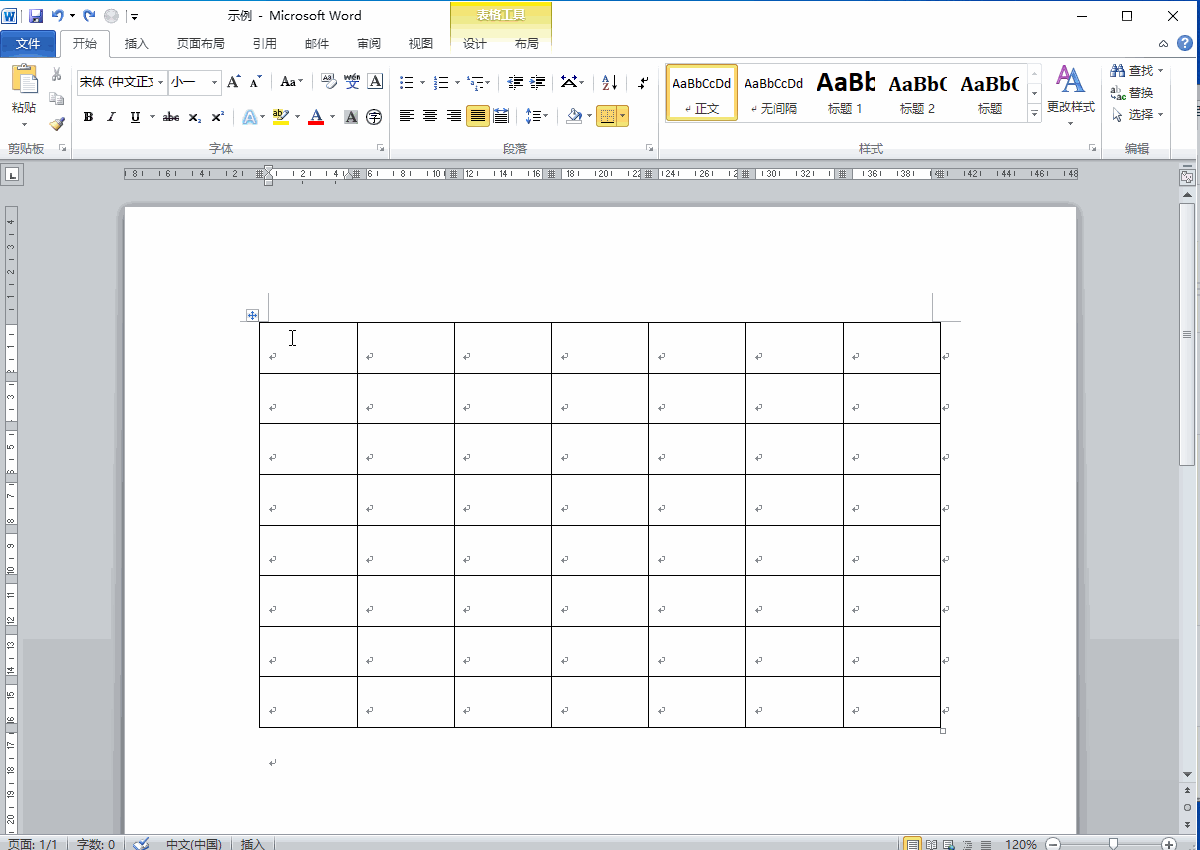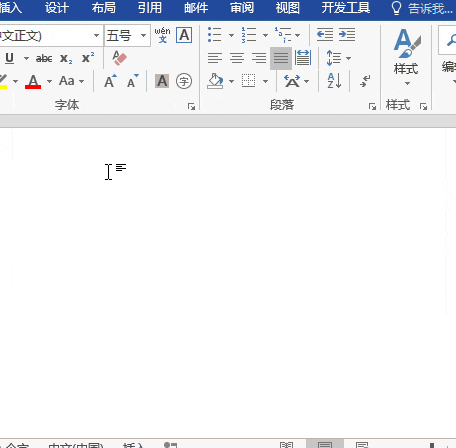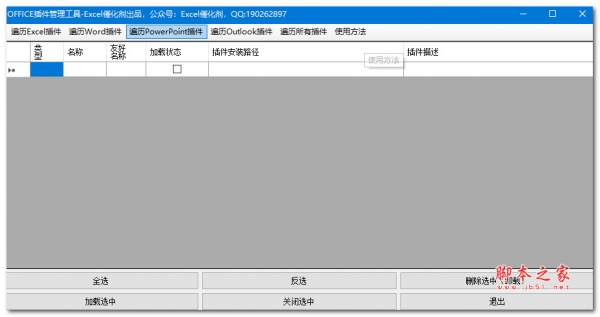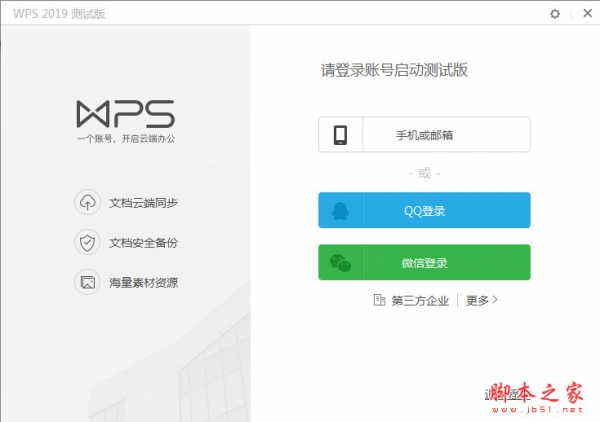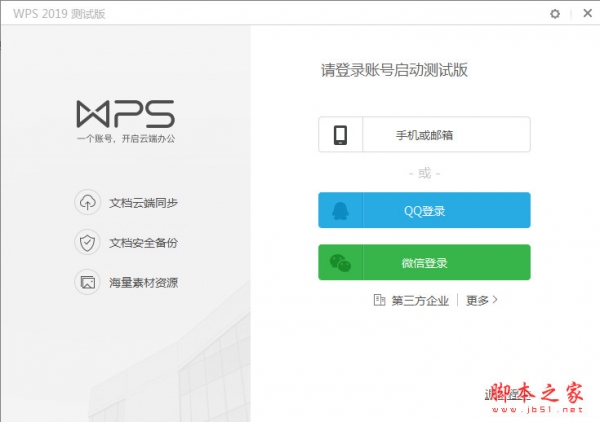WPS表格字体大小随单元格自动调整教程 WPS Excel高效办公技巧
发布时间:2025-03-29 17:18:34 作者:手工客
学习如何在WPS Excel中设置字体大小随单元格自动调整,通过简单几步操作,让文字内容根据单元格大小智能缩放,提升表格编辑效率,适合各类办公场景使用。
在WPS表格中编辑文字时,可以通过设置单元格格式,让字体大小随单元格调整而自动变化。具体操作方法如下:
WPS设置字体大小随单元格自动调整的方法
1. 打开WPS表格,输入需要编辑的数据。
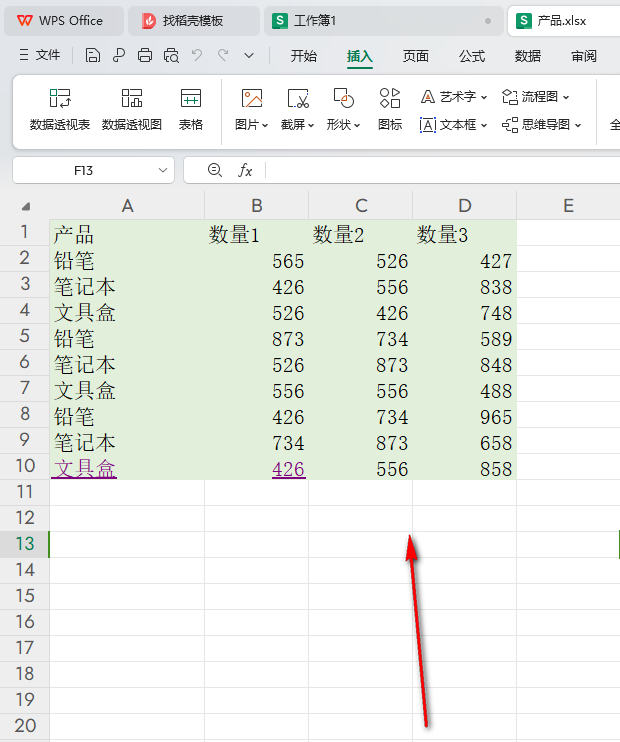
2. 选中目标单元格区域,右键点击并选择【设置单元格格式】选项。
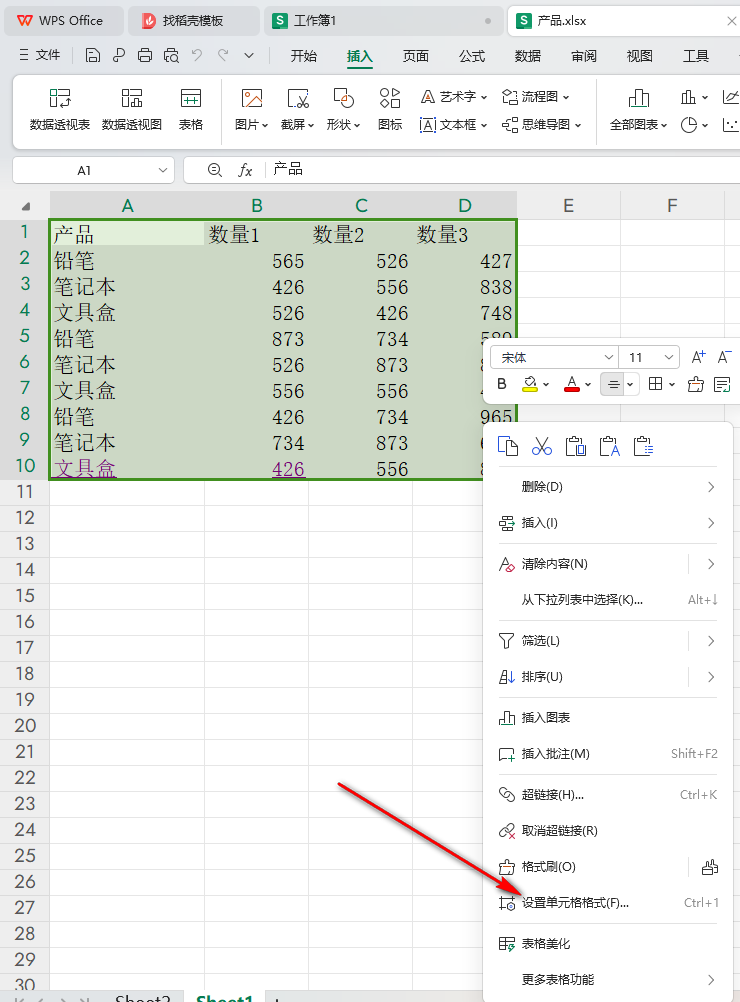
3. 进入【设置单元格格式】窗口后,切换到【对齐】选项卡。
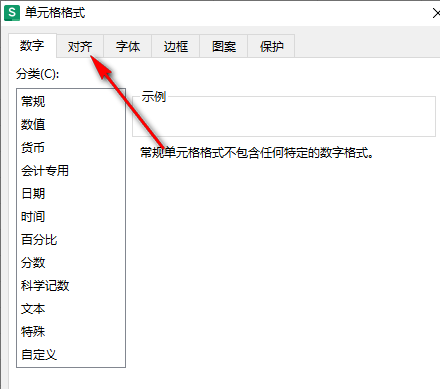
4. 勾选【缩小字体填充】选项,并点击【确定】保存设置。
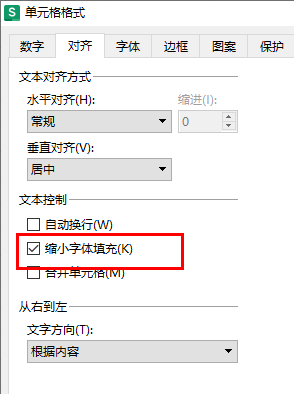
5. 返回表格编辑页面,拖动列宽或行高,字体大小将自动调整以适应单元格尺寸。
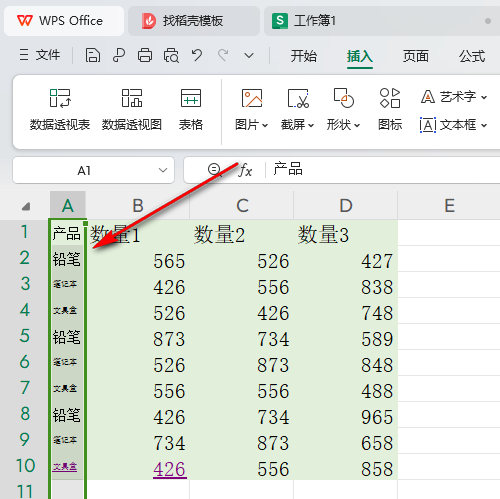
通过上述方法,可以轻松实现WPS Excel中字体大小随单元格自动调整的功能,提升工作效率。
此外,掌握这一技巧不仅适用于日常办公,还能为复杂表格的排版提供便利。
相关文章
-
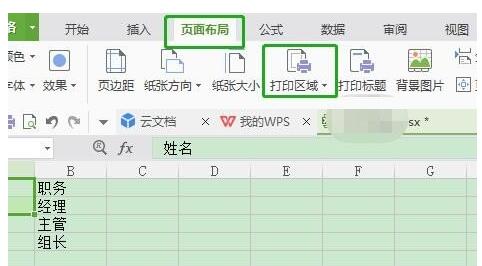
打印表格时内容显示不完整怎么办?四种方法解决WPS不完整问题
打印表格时内容显示不完整怎么办?今天小编就为大家带来四种方法解决WPS不完整问题,需要的朋友一起看看吧10-24 -
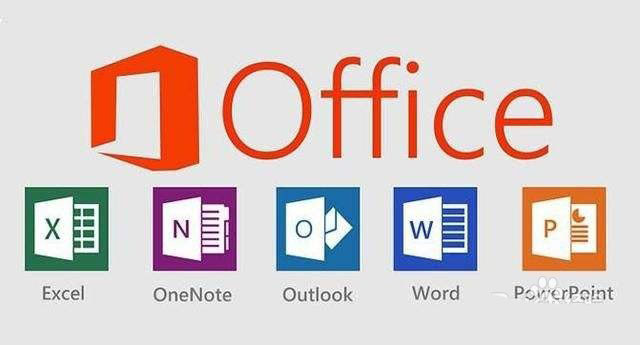
ppt文档数据与excel同步更新? ppt自动更新excel数据的技巧
ppt文档数据与excel同步更新?ppt中的数据想要实现自动更新,该怎么将excel数据自动更新到ppt中呢?下面我们就来看看ppt自动更新excel数据的技巧04-23 -
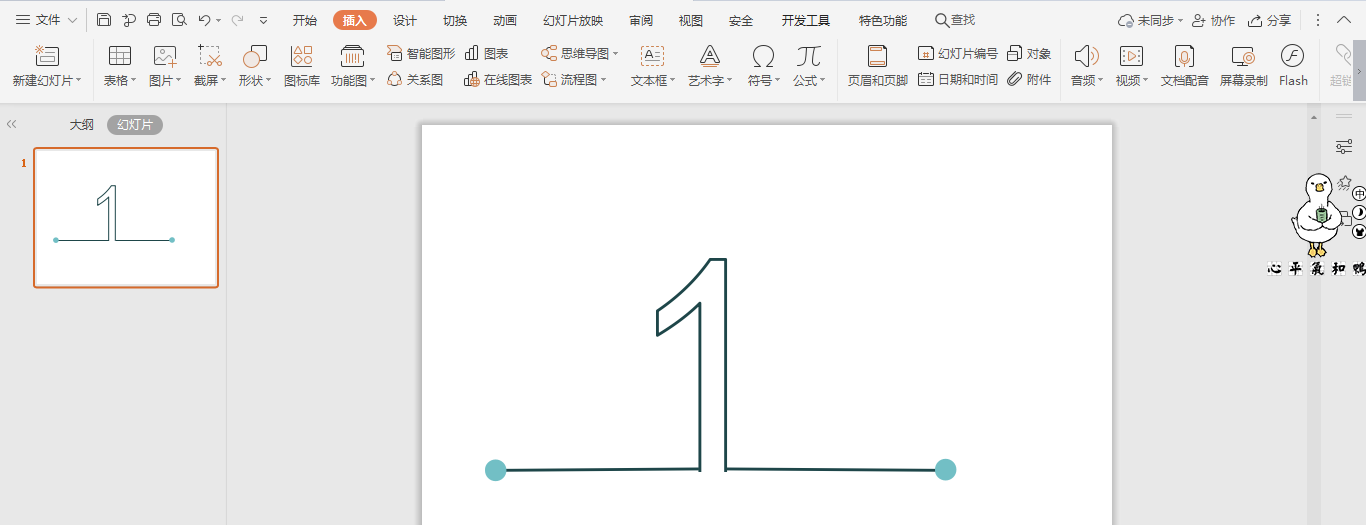
wps怎么设置空心的线条数字? wps空心数字剪边字体的做法
wps怎么设置空心的线条数字??wps中想要制作一个空心数字,底部被减掉的感觉,该怎么制作呢?下面我们就来看看wps空心数字剪边字体的做法,需要的朋友可以参考下02-19